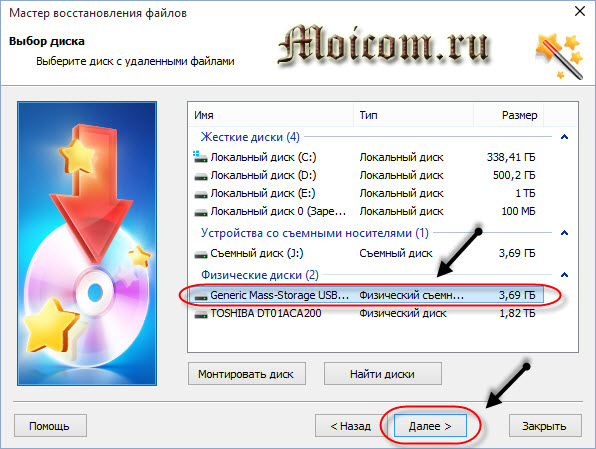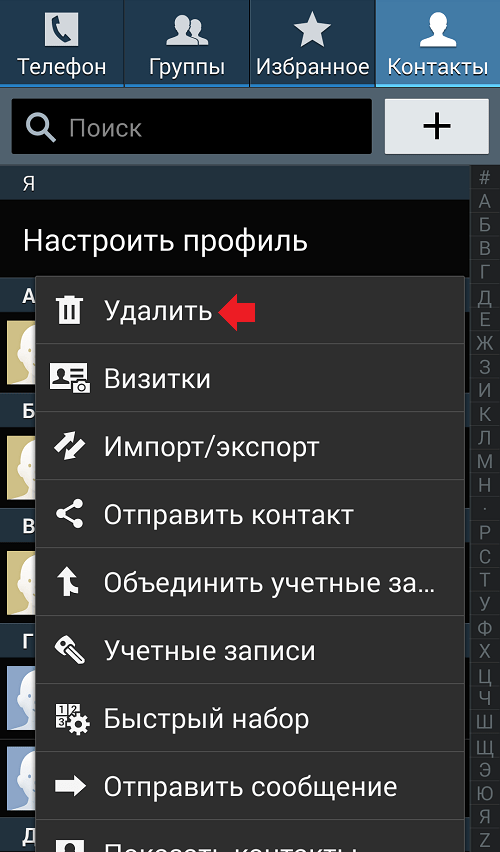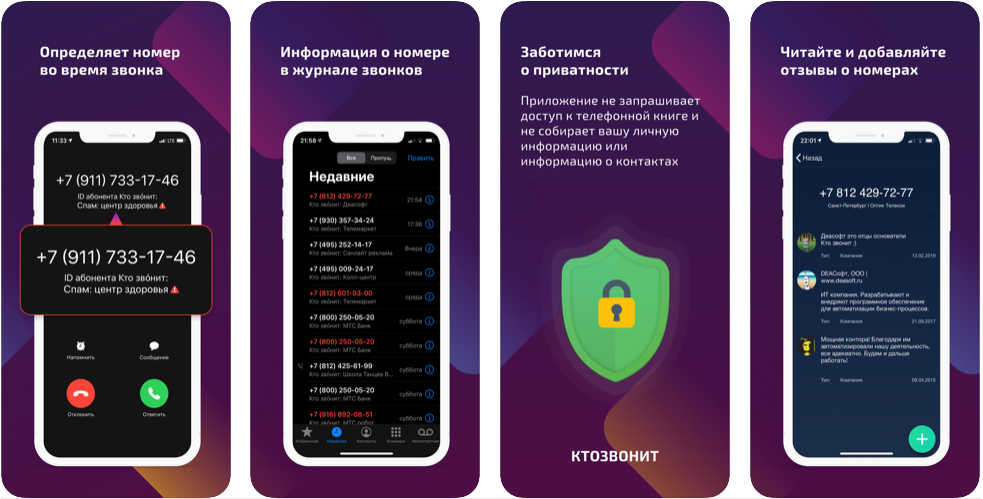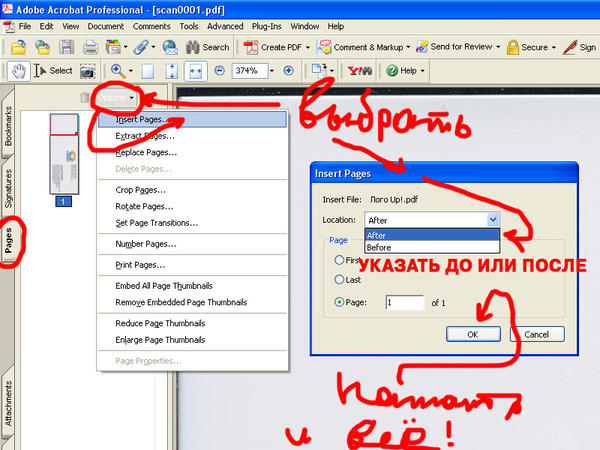Bvideo pro как избавица от этой рекламы андроид
Как убрать рекламу на Android которая постоянно выскакивает
Если на вашем телефоне Android постоянно появляется всплывающая реклама: на экране блокировки, в области уведомлений или прямо на домашнем экране (рабочем столе) и вам требуется избавиться от неё, об этом подробно в инструкции ниже.
Всплывающая реклама на Android может быть вызвана как обычными приложениями, в остальном безвредными, так и некоторым потенциально нежелательным ПО, которое сложно обнаружить и выявить, что именно вызывает появление рекламы. По порядку будут рассмотрены все возможные варианты. Примеры путей в настройках приведены для чистого Android и для телефонов Samsung.
- Реклама на экране блокировки и в области уведомлений Android от сайтов
- Всплывающая реклама на домашнем экране Android, поверх приложений и на экране блокировки
- Как узнать, какое приложение показывает рекламу на Android и удалить его
- Дополнительная информация по блокировке рекламы
- Видео инструкция
Реклама на экране блокировки и в области уведомлений Android, приходящая от сайтов
Первая часть — про очень простой случай, с которым, однако, некоторые начинающие пользователи Android не знакомы. Этот вариант подойдет, если вы видите всплывающую рекламу на экране блокировки и в области уведомлений примерно, как на скриншоте ниже (обычно с указанием браузера и адреса сайта).
Причина такой рекламы — подписка на уведомления от различных сайтов, когда вы нажимаете кнопку «Разрешить» в браузере. Дело в том, что для многих сайтов это способ заработка и с помощью push-уведомлений вам рассылается реклама. От неё легко избавиться:
- В вашем браузере зайдите в настройки уведомлений. Например, в Google Chrome нажмите по кнопке меню — Настройки — Настройки сайтов — «Уведомления». В Яндекс Браузере — кнопка меню (три точки) — «Настройки» — «Уведомления» — «Уведомления от сайтов».
- В списке вы увидите список сайтов, которые могут отправлять вам уведомления. Среди них будут и те, которые показывают рекламу. Нажмите по такому сайту и либо нажмите «Очистить и сбросить» (в Chrome, можно и просто запретить уведомления, но лучше очистить параметры и больше не разрешать push-уведомления на этом сайте) или «Блокировать» (в Яндекс Браузере).
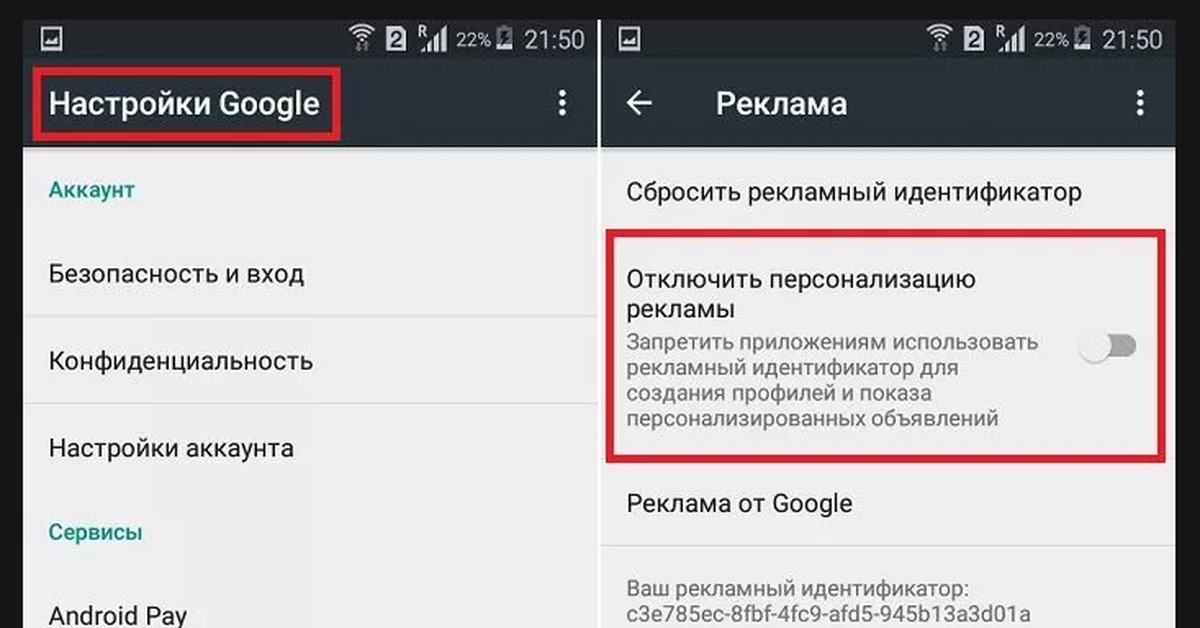
После этого такие уведомления приходить перестанут. За исключением тех случаев, когда вы добавили какие-то сайты на главный экран (вероятно, вы видели, на некоторых сайтах внизу появляется предложение добавить его на главный экран). В этом случае удалите этот сайт как обычное приложение.
Почему постоянно появляется реклама поверх домашнего экрана, приложений и экрана блокировки на Android
В случае, когда реклама на Android выскакивает поверх системных экранов и во время зарядки, это может быть следствием одной из двух причин:
- Это штатная реклама приложений — к примеру, вы установили нестандартный блокировщик экрана, бесплатный лаунчер, приложение для отображения контакта на весь экран или для определения, звонящего по номеру. Если это бесплатное приложение, оно вполне может показывать рекламу и это не какой-то вирус, примеры — на скриншоте. Вы можете отказаться от использования такого приложения. Если этот вариант не подходит — прочтите сведения в разделе статьи с дополнительной информацией о блокировке рекламы.
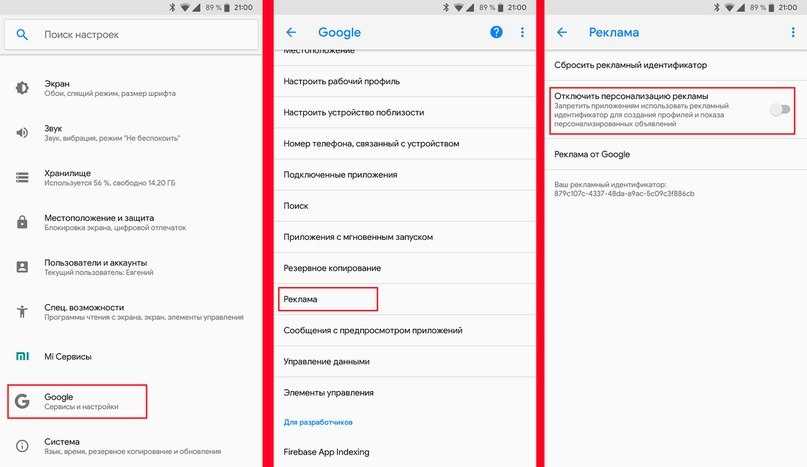
- Иногда реклама может появляться просто повсюду и в любой момент и выяснить, какое приложение показывает эту рекламу не получается. Тогда, с большой вероятностью, речь идет либо о потенциально нежелательном ПО, либо о приложениях от не совсем чистых на руку разработчиков, которым вы предоставили слишком много разрешений.
Второй случай обычно самый сложный в диагностике. Но выяснить, какое именно приложение показывает рекламу возможно.
Как узнать, какое приложение показывает рекламу на Android и удалить его
В Play Маркет доступно несколько приложений, позволяющих тем или иным способом определить, что именно показывает всплывающую рекламу на вашем Android телефоне. Они работают по разным принципам и использование только одного приложения не всегда позволяет получить необходимую информацию.
Я рекомендую использовать следующие два приложения совместно (оба доступны в Play Маркет):
- Popup Ad Detector — https://play.google.com/store/apps/details?id=popup.
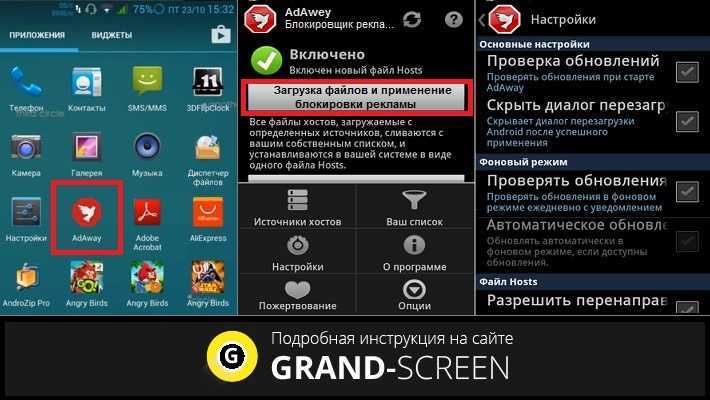 ads.detector
ads.detector - Goclean — детектор объявлений — https://play.google.com/store/apps/details?id=com.gobest.goclean
Первое приложение работает следующим образом: после его установки, когда вы дали необходимые разрешения приложению, оно начнет отображать поверх экрана иконку последнего запущенного приложения. Если в какой-то момент на экране Android вдруг появится реклама, это означает, что какое-то приложение вызвало её появление и иконка изменится: нажимаем по ней и видим, какое приложение срабатывало последним. Здесь же будет и кнопка для просмотра всех последних запущенных приложений с возможностью их удаления.
К сожалению, это не всегда срабатывает и в некоторых случаях реклама как будто исходит от системных приложений Google. В этом случае вы можете также обратиться к приложению Goclean. В нем перейдите на вкладку «Ad detector» и установите переключатель на пункт «Include Ads». Вы увидите список всех приложений (в том числе и «хороших»), которые могут показывать рекламу.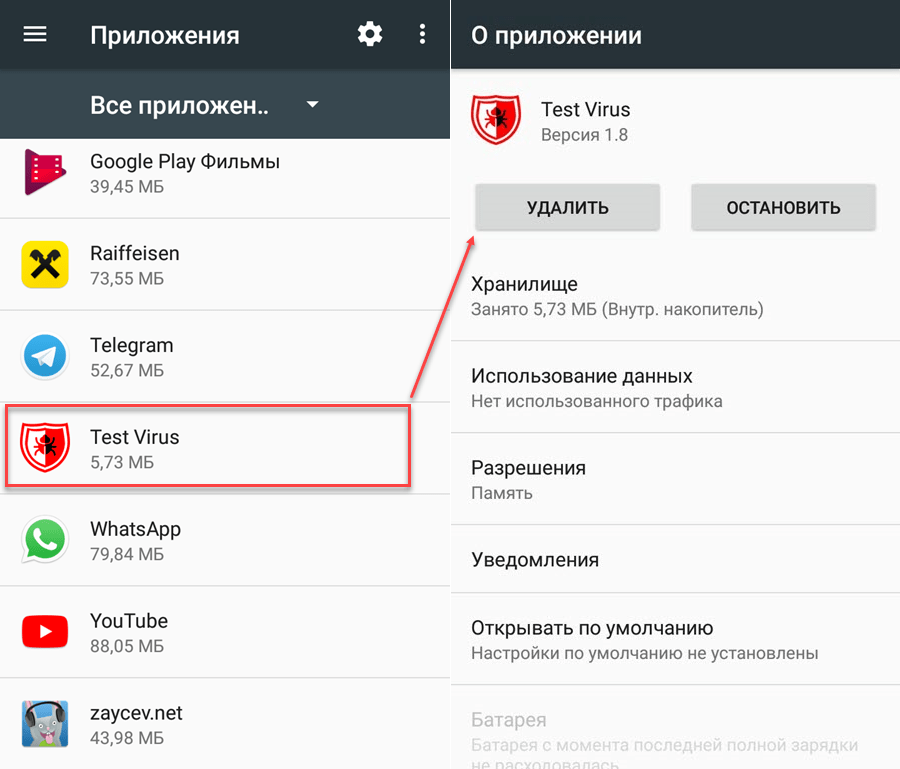
После этого желательно просто поработать с телефоном, пока снова будет появляться реклама. А затем вновь зайти в тот же раздел приложения и посмотреть, на параметр «Count» рядом с именем приложения. Если счетчик показывает большое число, а вы к этому приложению не обращались — это странно и не исключено, что именно это приложение вызывает появление всплывающей рекламу. Перейти к его удалению можно с помощью кнопки «Del» (или просто удалить в настройках приложений).
Есть и ещё одно приложение, которое может оказаться полезным в контексте определения рекламного приложения: Uninstaller (Деинсталлятор), доступное на Play Маркет https://play.google.com/store/apps/details?id=com.GoodTools.Uninstaller. Приложение не самое новое, но исправно работает и на последних версиях Android. После запуска, вы увидите список всех установленных приложений, причем недавно установленные будут отображаться вверху.
Если среди них вы видите те, которые вы не устанавливали (иногда они прячутся под системные, имея простую иконку «с андроидом»), то есть вероятность, что у вас включена установка из неизвестных источников и какое-то другое приложение (которое устанавливали вы) само скачало и установило еще одно приложение и уже оно показывает рекламу.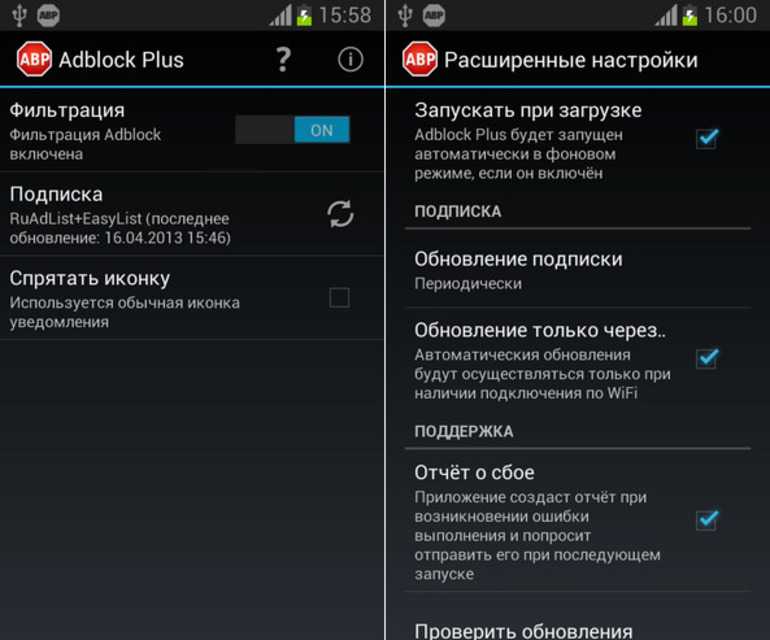 Также, если проблема с выскакивающей рекламой появилась совсем недавно, вы можете просто удалить все последние приложения.
Также, если проблема с выскакивающей рекламой появилась совсем недавно, вы можете просто удалить все последние приложения.
Если поиск вручную не помог, попробуйте выполнить сканирование с помощью Malwarebytes Anti-malware для Android: https://play.google.com/store/apps/details?id=org.malwarebytes.antimalware — приложение «специализируется» именно на таких типах заражений.
По завершении использования, вне зависимости от результата, я рекомендую удалить все рекомендованные мною выше приложения: держать их на телефоне на постоянной основе не нужно (они могут излишне тратить заряд и нагружать телефон), только для однократного устранения проблем.
Также, рекомендую отключить установку приложений из неизвестных источников.
Разрешения приложений, администраторы Android
Если до сих пор ничто не сработало или вы решили, что предыдущие приложения обнаружили не то, что нужно, учитывайте: многие полезные приложения тоже могут вызывать постоянное появление рекламы на вашем телефоне Android, особенно если вы им это разрешили.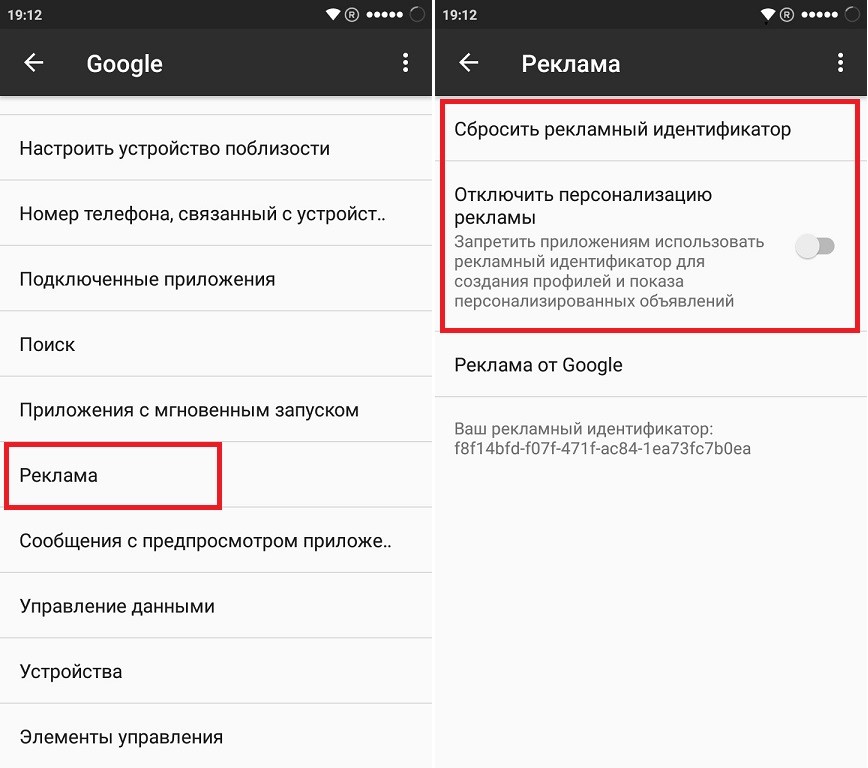 И то, что вы привыкли использовать это приложение, а его отзывы почти все положительные, вовсе не означает, что оно полностью безвредно.
И то, что вы привыкли использовать это приложение, а его отзывы почти все положительные, вовсе не означает, что оно полностью безвредно.
Я уже упоминал, что это могут быть лаунчеры, приложения защиты, номеронобиратели и определители номера, блокировщики, некоторые приложения очистки и «экономии заряда батареи», но и это не полный список: к примеру, есть приложения камеры и сканирования QR-кодов, сторонние клавиатуры, которые также требуют себе ненужные разрешения и показывают рекламу.
Что делать? Загляните в настройки особых разрешений на вашем Android телефоне. На разных версиях и моделях они находятся в разных расположениях, я покажу для чистого Android 7, Android 9 и для Samsung Galaxy.
Наложения (отображение поверх других окон, «всегда сверху») — если у приложения есть такое разрешение, оно может отображать что угодно и где угодно на вашем телефоне. Просмотреть список приложений, которым это разрешено можно:
- На Android 7 — Настройки — Приложения — Кнопка меню справа вверху — Настроить приложения — Наложение поверх других окон.
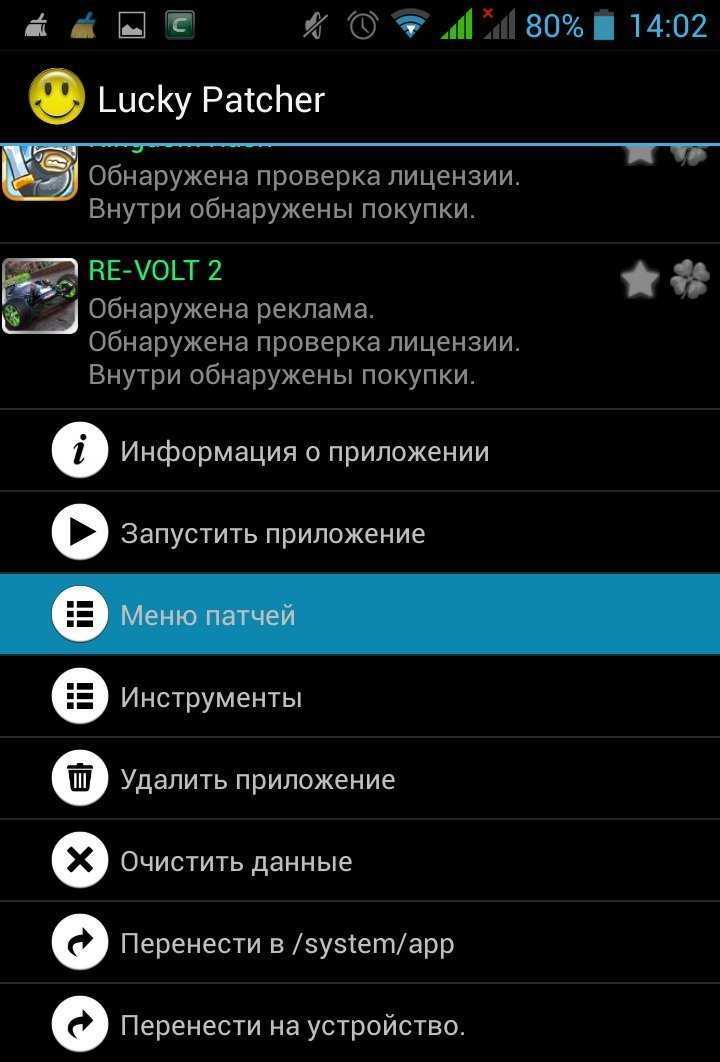
- На Android 9 — Настройки — Приложения и уведомления — Дополнительно — Специальный доступ — Поверх других приложений.
- На Samsung Galaxy — Настройки — Приложения — кнопка меню справа вверху — Особые права доступа — всегда сверху.
Если в списке приложений вы видите какие-то не системные приложения, которым незачем отображать что-то поверх домашнего экрана или экрана блокировки, смело отключите им это разрешение.
Администраторы устройства — приложения с особым доступом к Android, которые могут делать с вашим телефоном или планшетом почти что угодно. Найти список таких приложений можно:
- На Android 7 — Настройки — Безопасность — Администраторы.
- На Android 9 — Настройки — Приложения и уведомления — Дополнительно — Специальный доступ — Приложения администратора устройства.
- На Samsung Galaxy — Настройки — Биометрия и безопасность — Другие параметры безопасности — Администраторы устройства.
Обычно, в списке не должно быть ничего кроме приложений Google («Найти устройство», «Google Pay» и подобных), производителя телефона, иногда — антивируса (и то, не все они по факту безопасны).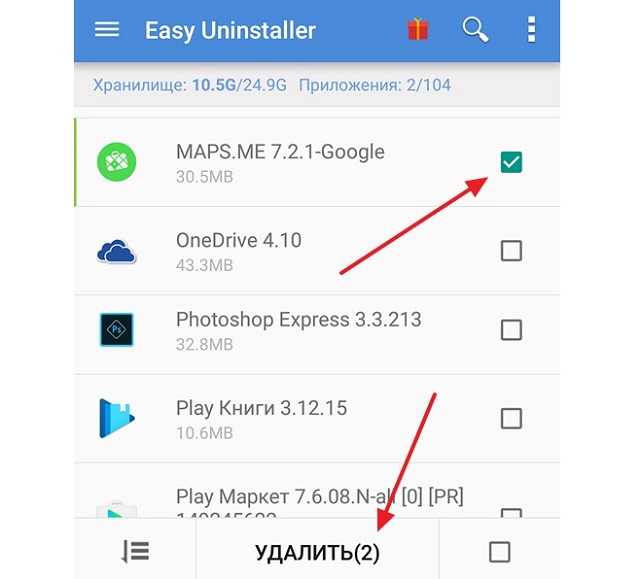 Если в вашем случае список более обширен и в нем есть что-то, чему не стоило бы давать доступ к администрированию, попробуйте отключить лишних администраторов.
Если в вашем случае список более обширен и в нем есть что-то, чему не стоило бы давать доступ к администрированию, попробуйте отключить лишних администраторов.
Дополнительные сведения о блокировке рекламы на Android
Очень часто в обсуждениях рассматриваемой проблемы встречаются рекомендации установить AdGuard для Android (доступен на официальном сайте adguard.com/ru/ ) для блокировки рекламы. В целом, для многой рекламы метод действительно рабочий.
Но в случаях с потенциально нежелательными приложениями он не решает причины проблемы, а борется лишь со следствием: всё что происходит — блокировка доступа таких приложений к рекламе (они не могут загрузить её из Интернета, чтобы показать вам), но сами они продолжают работать. Мое мнение: лучше все-таки отказываться от подобных приложений, искать замену от более добросовестных разработчиков.
Видео инструкция
Надеюсь, один из подходов поможет вам в определении источника проблемы с постоянно выскакивающей и всплывающей рекламой на вашем Android устройстве и устранить её.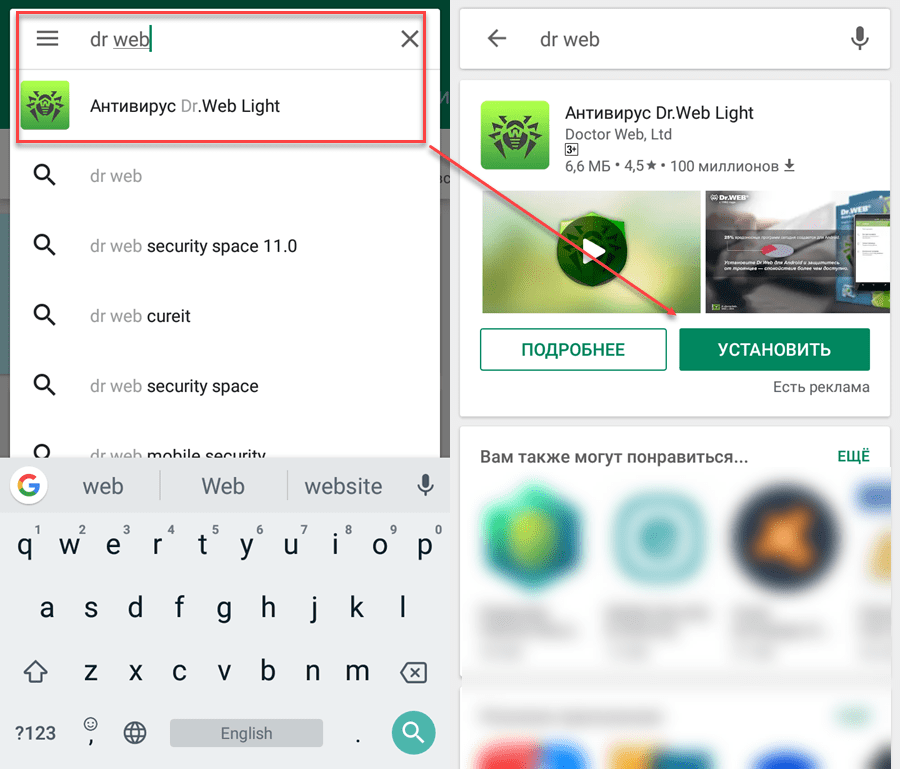
remontka.pro в Телеграм | Способы подписки
Поддержать автора и сайт
Не рутовать. Как отключить рекламу в смартфонах Xiaomi на MIUI 13 простейшими методами / Смартфоны
Отношение к вшитой в оболочку смартфона рекламе у большинства, как правило, однозначное: «Я деньги платил не за что, чтобы рекламу смотреть!» Тем более что производитель эту особенность своего гаджета не прописывает в рекламных материалах. Лишь увидев «рекомендованные программы» или «рекомендованные действия» в том или ином системном приложении, понимаешь: вот почему устройство стоило дешевле аналогов! И грешит этим не только Xiaomi – подобные «рекомендации» (порой и в более грубой форме) можно встретить, например, в смартфонах TECNO и Infinix, в какой-то мере — в аппаратах Huawei и Honor (но в рамках фирменных магазинов приложений). Однако то, что Xiaomi такая не одна, не делает жизнь обладателей смартфонов на MIUI с рекламными блоками намного приятнее.
Впрочем, хардкорных случаев, вроде баннеров, которые появляются прямо в галерее при просмотре фото или на панели уведомлений, больше нет — нынче Xiaomi действует куда более мягко и «нативно». Различные «рекомендации» можно встретить в фирменном сервисе с приложениями Mi Picks (ранее — Get Apps), системных приложениях (где они выдаются за советы по уходу за смартфоном), приложениях Mi Video и Mi Music (рекомендации оттуда к просмотру/прослушиванию действительно попадают в ленту на панели уведомлений) и некоторых других, не всегда очевидных местах. MIUI старается не раздражать пользователя — но если все же раздражает, то воспользуйтесь инструкциями из этой статьи и избавьтесь от рекламы полностью. Получать рут-права и совершать какие-то специфические операции со смартфоном для этого не надо — все, о чем мы говорим в материале, можно совершить, просто покликав по настройкам устройства. Речь пойдет о последней версии фирменной оболочки — MIUI 13.
Различные «рекомендации» можно встретить в фирменном сервисе с приложениями Mi Picks (ранее — Get Apps), системных приложениях (где они выдаются за советы по уходу за смартфоном), приложениях Mi Video и Mi Music (рекомендации оттуда к просмотру/прослушиванию действительно попадают в ленту на панели уведомлений) и некоторых других, не всегда очевидных местах. MIUI старается не раздражать пользователя — но если все же раздражает, то воспользуйтесь инструкциями из этой статьи и избавьтесь от рекламы полностью. Получать рут-права и совершать какие-то специфические операции со смартфоном для этого не надо — все, о чем мы говорим в материале, можно совершить, просто покликав по настройкам устройства. Речь пойдет о последней версии фирменной оболочки — MIUI 13.
⇡#
Забираем авторизацию у встроенной рекламной службыОтозвать разрешение у встроенной службы показа рекламы — первое и главное действие в деле освобождения от рекламы. В приложениях и отдельных службах Xiaomi открыто указывает на рекламные настройки и позволяет их отключить вручную, о чем мы и поговорим ниже, но есть еще общая рекламная служба, собирающая информацию о действиях пользователя и «пронизывающая» систему рекламой.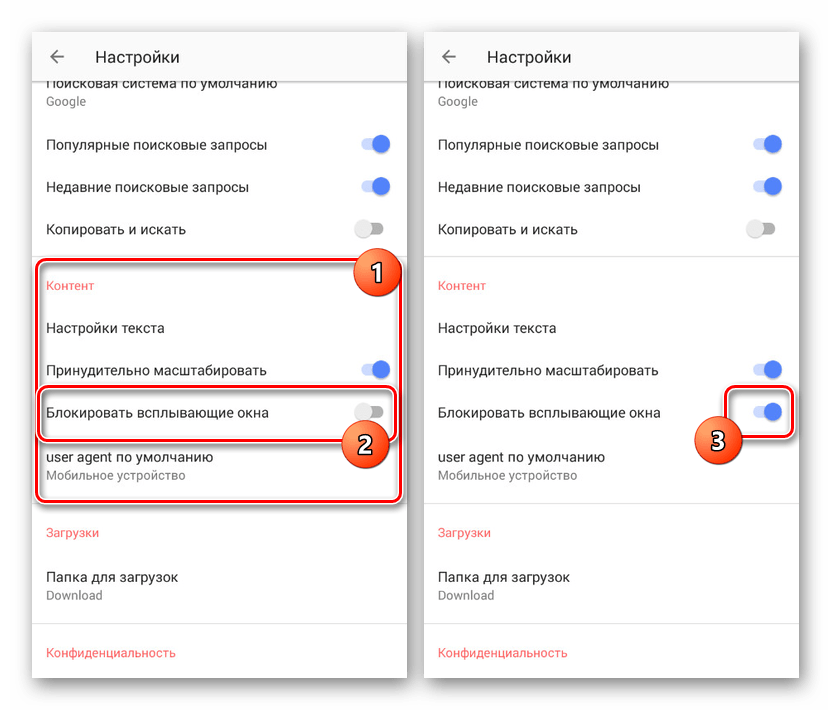 Она скрывается под не сразу понятной аббревиатурой MSA, означающей MIUI System Ads, что можно перевести как «реклама в системе MIUI».
Она скрывается под не сразу понятной аббревиатурой MSA, означающей MIUI System Ads, что можно перевести как «реклама в системе MIUI».
Найти и отключить ее можно по следующему адресу: «Настройки» > «Пароль и безопасность» > «Доступ к личным данным». Также какие-то пользователи рекомендуют снять галочку и с находящейся рядом службы MIUI Daemon, но это, судя по всему, излишнее действие — данная служба собирает информацию о действиях пользователя в сервисных целях, а не в рекламных. Однако при желании можете отключить и ее — на пользовательском опыте это не скажется.
Также стоит отметить, что по каким-то причинам MSA не всегда получается отключить с первой попытки — стоит зайти и проверить, осталась ли галочка снятой после перезагрузки гаджета, например. И возможно, снять повторно — это уже точно должно сработать.
После отключения MSA большая часть рекламы в смартфонах Xiaomi должна исчезнуть. Но в каких-то приложениях она останется — надо пробежаться по ним и отключить показ рекламы вручную.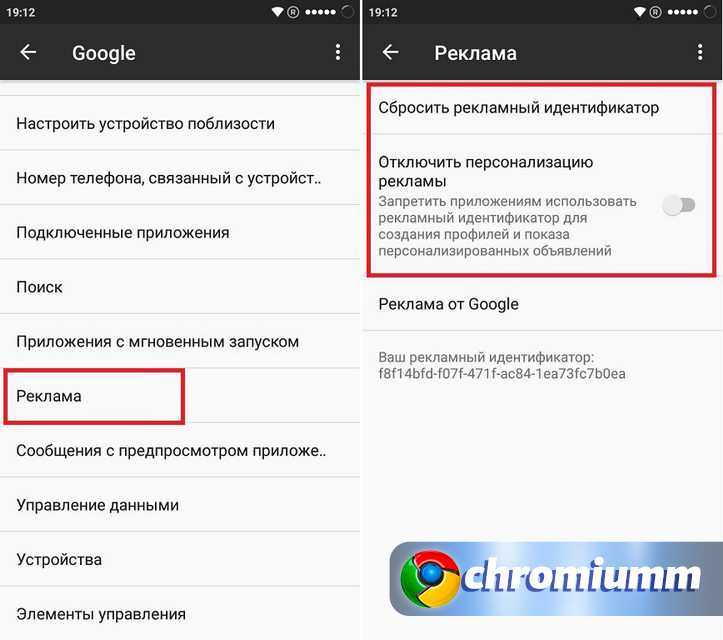
Если вы решили оставить рекомендации в MIUI, но не хотите, чтобы смартфон собирал персональную информацию, можно сделать и так. Делается это по адресу: «Настройки» > «Пароль и безопасность» > «Конфиденциальность» > «Рекламные службы». И там уже отключаете персонализированную рекламу.
⇡#
Отключаем персонализацию рекламы от GoogleРаз уж мы занялись отключением рекламы в MIUI, можно заодно вырубить персонализацию рекламы от Google в ее же собственных сервисах.
Сделать это можно по адресу: «Настройки» > «Конфиденциальность» > «Реклама». Там снимаем галочку с пункта «Отключить персонализацию рекламы». Выключить рекламу совсем не получится — такой опции не существует, о чем система напомнит, когда вы отключите персонализацию.
⇡#
Отключаем рекламу на рабочем столе MIUIПерейдем к конкретным приложениям и местам, где могут появляться «рекомендации» в MIUI.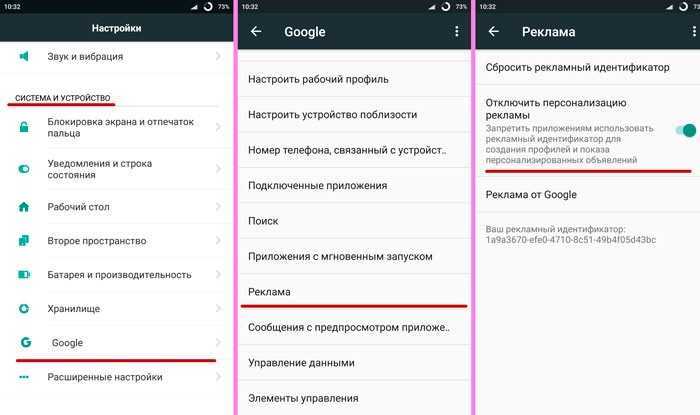 Иногда они вылезают прямо на экране недавно открытых приложений телефонов Xiaomi. Чтобы этого не происходило, надо отключить рекламу на рабочем столе.
Иногда они вылезают прямо на экране недавно открытых приложений телефонов Xiaomi. Чтобы этого не происходило, надо отключить рекламу на рабочем столе.
Это делается по адресу: «Настройки» > «Рабочий стол». Внизу находим пункт «Показывать предложения» и снимаем галочку.
⇡#
Избавляемся от рекламы в папках на рабочем столе MIUIНо не вся реклама убирается с рабочего стола таким способом — система сложная и многоступенчатая. Если мы откроем какую-нибудь папку, например «Игры» или «Другие», то увидим, что наряду с уже установленными приложениями в ней может висеть ряд рекомендованных к установке программ. А может уже и не висеть — в некоторых случаях отключения MSA достаточно.
Если же вы все-таки это видите, коснитесь названия открытой папки как бы для переименования — и увидите переключатель «Рекомендуемое сегодня».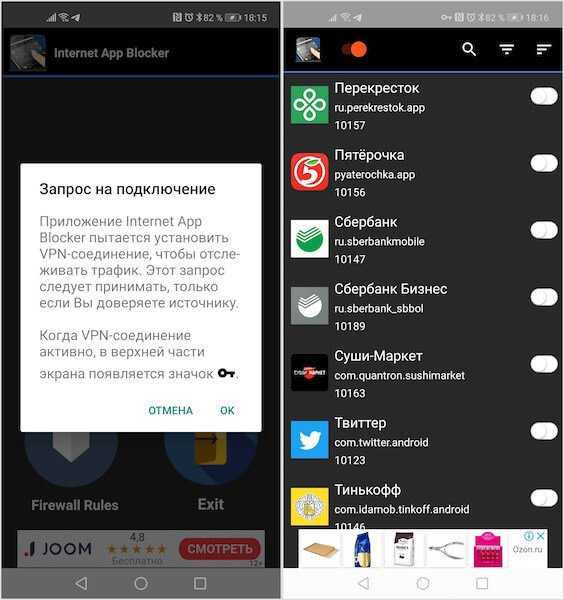 Выключаете — и больше не видите рекомендаций.
Выключаете — и больше не видите рекомендаций.
⇡#
Убираем рекламу в магазине Mi PicksЭто, скорее всего, основной путь заработка Xioami на рекламе, встроенной в смартфоны компании, — торговать рекомендациями различных приложений в своем магазине. Как спрут, эти рекомендации охватывают всю систему, и по большей части эту проблему мы решили, отключив MSA. Но можно убрать рекламу и внутри самого Mi Picks (он же Get Apps).
Для этого в приложении надо внизу найти пункт «Инструменты», там коснуться шестеренки в верхнем правом углу, далее найти пункт «Конфиденциальность» и уже там снять галочку возле пункта «Персональные рекомендации».
⇡#
Отключаем рекламу из окна установки приложений в MIUIКакая-то реклама также может встречаться даже в окне установки приложения, когда MIUI извещает о том, что система проверила программу и ей можно пользоваться.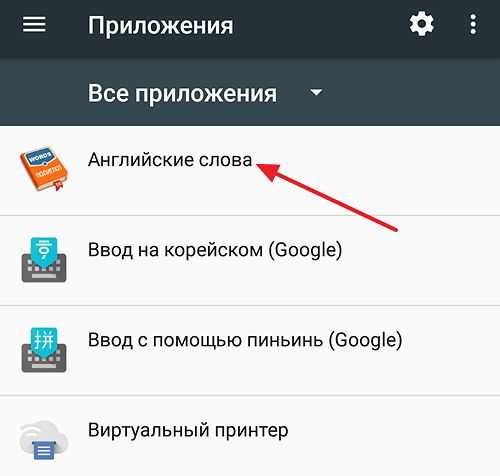
Избавляемся от нее, коснувшись шестеренки в правом верхнем углу и затем сняв галочку с пункта «Получать рекомендации».
⇡#
Отключаем рекламу в системных приложениях XiaomiБезопасность. Вообще, реклама в разделе, посвященном безопасности пользователя, — это довольно ироничная штука.
Отключить «рекомендации» здесь можно, коснувшись, как обычно, значка шестеренки в верхнем правом углу и затем деактивировав пункт «Получать рекомендации». Можно это сделать и для «вложенного» пункта «Очистка». Выбрав его, находим опять же шестеренку и тот же пункт — и деактивируем его здесь тоже.
Загрузки. Хотелось бы сослаться на опыт отключения рекламы в разделе «Безопасность», но на самом деле в разных системных приложениях это реализовано чуть по-разному.
«Рекомендации» в приложении «Загрузки» убираются так: в правом верхнем углу ищем значок в виде трех вертикально расположенных точек, далее выбираем пункт «Настройки» и уже там находим знакомое «Получать рекомендации». Отключаем.
Темы. В приложении «Темы» тоже все самобытно. Чтобы избавиться от рекламы здесь, нужно проделать иной путь.
В нижнем правом углу выбираем значок человека, далее ищем пункт «Настройки» и там отключаем сразу два пункта: «Показывать рекламу» и «Персональные рекомендации».
Проводник. Здесь отключение встроенной рекламы спрятано чуть глубже и хитрее.
Находим в левом верхнем углу значок в виде трех полосок и далее следуем путем «Настройки» > «Информация». К слову, в моем случае галочка с «Получать рекомендации» была убрана по умолчанию. Может, и в вашем случае будет так же, но все-таки проверьте.
Mi Video. И наконец, два наиболее рекламоемких приложения — встроенные сервисы для поиска и просмотра видео или прослушивания музыки. Их можно при желании просто удалить, но если вы планируете ими пользоваться, то можете это делать, отключив встроенную рекламу. Начнем с видео.
В нижнем правом углу находим значок «Профиль», в открывшемся окне — значок шестеренки в правом верхнем углу, там — находим переключатели «Онлайн рекомендации» и «Персональные рекомендации». Первые можно отключить только на 90 дней, затем они включатся снова — но их опять можно будет выключить, и так неограниченное число раз.
Музыка. И наконец, приложение «Музыка».
Здесь надо отыскать в левом верхнем углу главного экрана значок с двумя ползунками. На открывшемся экране выбираем «Настройки», далее — «Расширенные настройки» и там уже пункт «Показывать рекламу».
Также рекламу раньше можно было встретить в системном браузере, но в MIUI 13 мне его найти не удалось — вероятно, Xiaomi отказалась от собственного веб-обозревателя. Если же у вас он есть, проделайте путь «Профиль» > «Настройки» > «Дополнительные настройки» и отключите «Показывать рекламу».
⇡#Заключение
Если телефоны китайского гиганта вам в целом нравились, но отпугивали наличием рекламы в интерфейсе, то после прочтения этой статьи можете смело покупать новый Redmi — теперь вы знаете, как отключить рекламу в смартфонах Xiaomi. Отдельно отметим, что для всех перечисленных в статье действий не требуются права суперпользователя или еще какие-то нестандартные манипуляции со смартфоном — все делается через настройки системы либо отдельных приложений.
И пускай реклама в MIUI последнее время стала значительно менее навязчивой, чем была, без нее все равно приятнее. Тем более что на все настройки у вас уйдет где-то полчаса.
Как заблокировать нежелательную рекламу на телефоне или планшете Android
Большинство веб-сайтов и приложений для Android полагаются на рекламу, чтобы получать стабильный доход. Однако некоторые объявления могут быть раздражающими или вредоносными. Кроме того, частые всплывающие окна с рекламой поверх других приложений, экран блокировки и домашний экран могут испортить работу на лучших телефонах Android. Если вы часто сталкиваетесь с одними и теми же проблемами, прочтите статью, чтобы узнать, как блокировать рекламу на телефоне и планшете Android.
Объявления, появляющиеся из ниоткуда на вашем телефоне или планшете Android, никогда не бывают желательными. Вы можете отключить всплывающие окна в браузере Chrome по умолчанию, запретить неизвестным приложениям показывать полные рекламные баннеры поверх других приложений, отключить службы обоев на экране блокировки и приобрести премиум-подписку на приложение для удаления рекламы.
Блокировать всплывающие окна, перенаправления и рекламу в Google Chrome
Google Chrome имеет встроенный блокировщик всплывающих окон и рекламы для отключения навязчивой или вводящей в заблуждение рекламы. Выполните следующие действия, чтобы включить их на своем телефоне.
- Откройте Google Chrome на своем телефоне Android.
- Коснитесь трехточечного меню в правом верхнем углу и откройте Настройки .
- Прокрутите до Настройки сайта .
2 Изображения
- Открыть Всплывающие окна и перенаправления и включите переключатель из следующего меню.
2 Изображения
- Вернитесь к Настройки сайта и выберите Объявления .
- Включите переключатель Объявления .
2 Изображения
Если вы хотите удалить рекламу во время просмотра веб-страниц, используйте один из сторонних веб-браузеров на Android, поскольку Chrome не поддерживает расширение для блокировки рекламы на мобильных устройствах. Samsung Internet и Firefox — две популярные альтернативы Chrome, предлагающие расширения для блокировки рекламы на Android.
Samsung Internet предлагает встроенный магазин расширений для загрузки блокировщиков рекламы. Brave — еще один браузер с блокировщиком рекламы на Android, который предлагает просмотр без рекламы.
Проверить уведомления сайта Google Chrome
Не рекомендуется разрешать каждому веб-сайту отправлять уведомления в режиме реального времени на ваш телефон или планшет Android. Помимо отправки полезных предупреждений, некоторые веб-сайты могут спамить центр уведомлений вашего устройства неактуальным партнерским контентом.
Вот как отключить уведомления для ненужных сайтов:
- Нажмите и удерживайте значок приложения Google Chrome, а затем нажмите кнопку i .
- Открыть Уведомления .
2 изображения
- Прокрутите до Уведомления всех сайтов .
- Проверьте список разрешенных сайтов и количество предупреждений, которые каждый сайт отправляет за неделю.
- Отключить разрешение на уведомления для неизвестных веб-сайтов из списка.
Блокировать рекламу на главном экране
Реклама, появляющаяся на рабочем столе, хуже, чем реклама в веб-браузере или центре уведомлений. Эти полные рекламные баннеры появляются поверх любого приложения на вашем телефоне или планшете. Система Android позволяет разработчикам приложений запрашивать разрешение «Отображать поверх других приложений» для нормальной работы.
Такие приложения, как Messenger и Truecaller, требуют таких разрешений для отображения заголовков пузырькового чата и идентификации входящих абонентов. Тем не менее, некоторые схематичные приложения обманом заставляют пользователей разрешить разрешение и продолжают отправлять рекламу на рабочий стол. Когда вы получаете такие объявления, ищите название приложения, которое отправило их на главном экране. Как только вы определите эти приложения, выполните следующие действия, чтобы отключить разрешение.
- Нажмите и удерживайте значок приложения и откройте информационное меню приложения.
- Прокрутите до Отображать поверх других приложений .
2 Изображения
- Отключите переключатель Разрешить отображение поверх других приложений .
Если приложение вам больше не нужно, удалите его из того же информационного меню приложения.
Отключить службы обоев на экране блокировки
Чтобы улучшить работу экрана блокировки вашего устройства, службы обоев, такие как Glance, показывают рекомендации приложений, новости и контент партнеров на экране блокировки. Он доступен на бюджетных и средних устройствах от Samsung и Xiaomi. Выполните следующие действия, чтобы отключить службы обоев на планшете или телефоне Android.
Мы используем Samsung Galaxy A52 с One UI 4. 1 на снимках экрана ниже.
- Проведите вверх от главного экрана, чтобы открыть меню панели приложений.
- Выберите шестеренку Настройки .
- Перейдите к экрану блокировки .
- Открыть Службы обоев .
2 изображения
- Нажмите переключатель рядом с Нет .
Покупка подписки на премиум-приложения
Разработчики полагаются на рекламу для поддержки разработки приложений. Некоторые разработчики приложений предлагают разовую покупку, в то время как другие предоставляют ежемесячную или годовую подписку для удаления рекламы и доступа к новым функциям. Например, вы будете продолжать получать рекламу, которую нельзя пропустить, на потоковых платформах, таких как YouTube и Spotify, пока не купите премиум-подписку.
А как насчет Android-планшетов?
Поскольку ваши дети часто транслируют видео и играют в игры на большом экране, вы должны быть столь же осторожны при работе с рекламой на планшете Android. Простой неверный шаг может привести к тому, что на вашем планшете появятся фальшивые файлы и ненужные установки приложений. Хотя в посте мы использовали скриншоты с телефона Android, вы можете выполнить те же действия, чтобы заблокировать рекламу на своем планшете Android.
Будьте осторожны с установкой приложения
Лучше не загружать свой Android-телефон или планшет ненужными приложениями-фонариками, сторонними программами запуска приложений или приложениями с рейтингом в одну или две звезды. Вашему Android-устройству также не требуется антивирусное приложение. Прежде чем устанавливать какое-либо приложение, прочитайте обзоры приложений. Если другие жалуются на количество рекламы, держитесь подальше от этих приложений или ищите лучшие альтернативы.
Google предлагает Google Play Protect, но он предотвращает появление вредоносных приложений в Play Store. Компания не имеет никакого контроля над рекламой, появляющейся в других приложениях.
Вы также можете получить root права на свой телефон Android и установить общесистемный блокировщик рекламы, чтобы блокировать рекламу. Однако будьте осторожны при рутировании телефона. Неверный шаг во время процесса может привести к поломке устройства и аннулированию гарантии производителя.
Удалите рекламу на вашем телефоне Android
Растущая ситуация с рекламой — одна из причин, по которой пользователи переходят с Android на iOS. Прежде чем согласиться на опыт ниже среднего, используйте приведенные выше приемы, чтобы удалить рекламу на своем телефоне Android.
Избавьтесь от всплывающей рекламы на телефоне Galaxy
Реклама может быть очень навязчивой, особенно если она постоянно появляется на вашем экране. В большинстве случаев, если не во всех, всплывающая реклама вызвана недавно установленным сторонним приложением. Пришло время избавиться от этих всплывающих окон и вернуть себе телефон и душевное спокойствие.
Всплывающие окна не имеют ничего общего с самим телефоном. Они вызваны сторонними приложениями, установленными на вашем телефоне. Реклама — это способ заработать деньги для разработчиков приложений, и чем больше рекламы отображается, тем больше денег зарабатывает разработчик. Вот почему некоторые из них так настойчивы. Вы можете избавиться от надоедливой рекламы за несколько шагов.
Примечание: Если во время просмотра веб-страниц вы видите надоедливую рекламу, вы можете установить блокировщики рекламы с помощью Samsung Internet.
-
Сначала введите Безопасный режим . В этом режиме на вашем телефоне не будут запускаться сторонние приложения, поэтому вы больше не должны видеть всплывающую рекламу.
-
В безопасном режиме перейдите к Настройки , а затем проведите пальцем и коснитесь Приложения .
-
Отсюда вы можете удалить самые последние установленные или обновленные приложения, которые могут вызывать появление всплывающей рекламы.
-
Чтобы помочь вам найти плохое приложение, вы можете отсортировать список, чтобы показать самые последние установленные приложения или последние обновленные приложения.
-
Коснитесь значка фильтра .
Он находится справа от «Ваших приложений». Затем выберите нужный вариант сортировки.
-
Наконец, выберите нужное приложение, а затем нажмите Удалить , чтобы удалить его с вашего устройства.
-
Перезагрузите телефон и проверьте, исчезли ли всплывающие окна с рекламой. При необходимости повторяйте процедуру, пока не найдете виновника.
Примечание: Если вы недавно создали резервную копию всех своих данных и не хотите тратить много времени на просмотр приложений, вы можете выполнить сброс настроек на своем устройстве и начать заново.
Другие ответы, которые могут помочь
-
Продолжить работу приложений на других устройствах Galaxy
-
Спящие приложения на устройстве Galaxy
-
Управление приложениями на телефоне или планшете Galaxy
Свяжитесь с нами
Свяжитесь с нами
Мы здесь для вас.
-
Напишите нам
-
Напишите нам начать онлайн-чат с Samsung
-
1-800-САМСУНГ Пн – Вс: 8:00 – 12:00 (EST)
-
Помощь в заказе
-
Акции Samsung
-
Позвоните или напишите нам Позвоните нам
Нужна помощь прямо сейчас?
Использование электронной почты в качестве способа связи было прекращено с 3 апреля 2019 г. Пожалуйста, свяжитесь с нами через чат для более быстрого ответа.
Позвоните или напишите нам Позвоните нам
Чем мы можем вам помочь?
1-800-САМСУНГ 1-800-САМСУНГ
1-800-726-7864 1-800-726-7864
-
Мобильный 8:00–12:00 по восточному поясному времени 7 дней в неделю
-
Бытовая электроника и техника 8:00–12:00 по восточному поясному времени 7 дней в неделю
-
ИТ/вычисления 8:00 – 21:00 по восточному поясному времени 7 дней в неделю
-
Поддержка текста 24 часа в сутки 7 дней в неделю
мобильные|телефоны
© Samsung Electronics America, Inc.